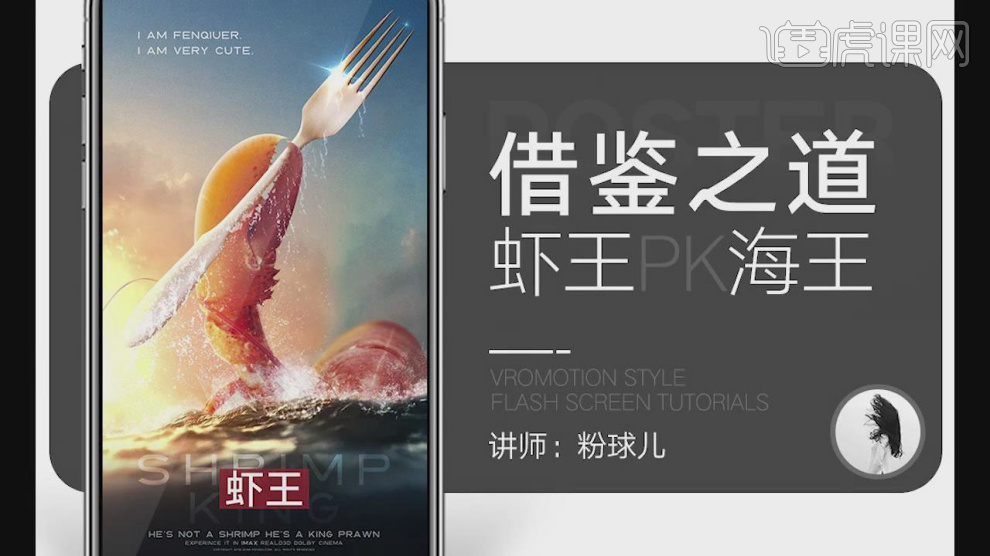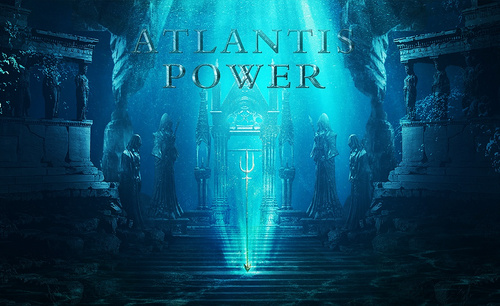PS怎样制作虾王PK海王海报
发布时间:暂无
1、 本节课讲解【PS】软件借鉴之道虾王PK海王,本节课中用到的素材,会放置在素材包内,请各位学员点击右侧黄色按钮自行下载安装。
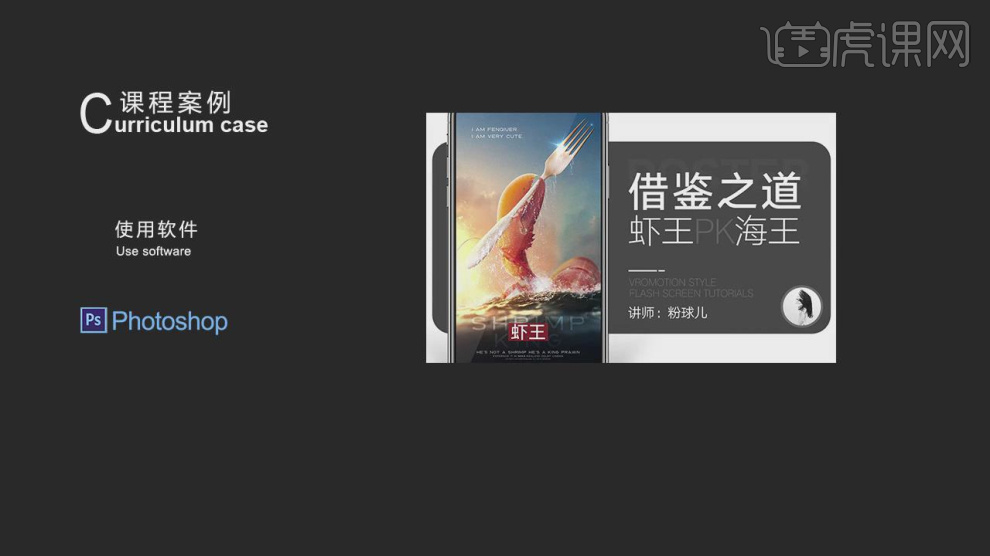
2、首先我们打开本节课的工程文件进行一个预览,如图所示。
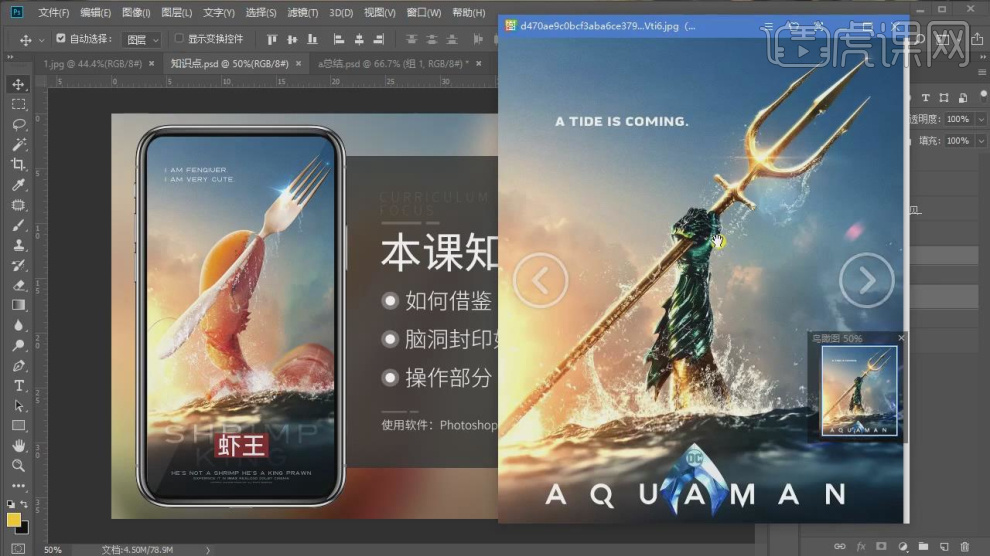
3、然后我们通过这些电影的海报进行一个讲解,如图所示。
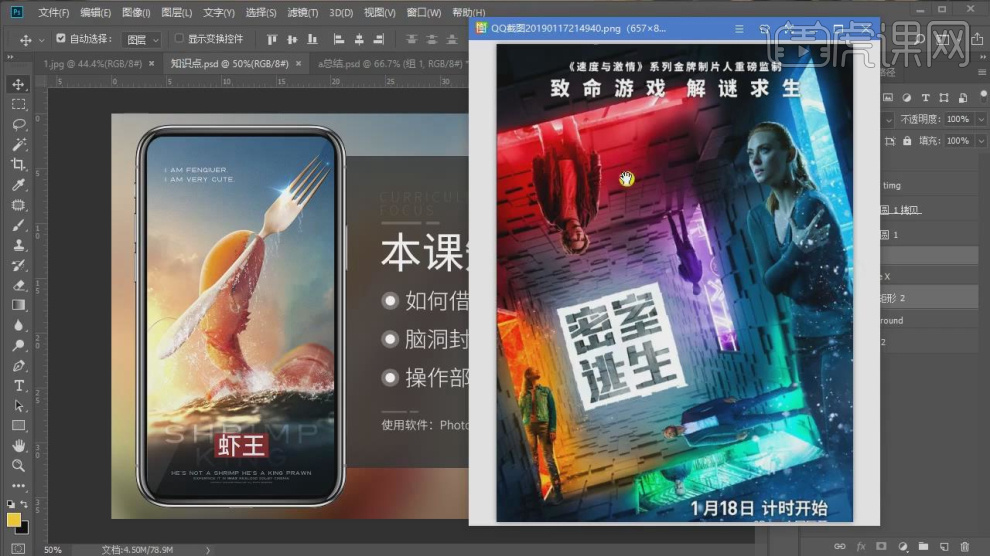
4、我们新建一个画布,然后调整他的大小尺寸,如图所示。
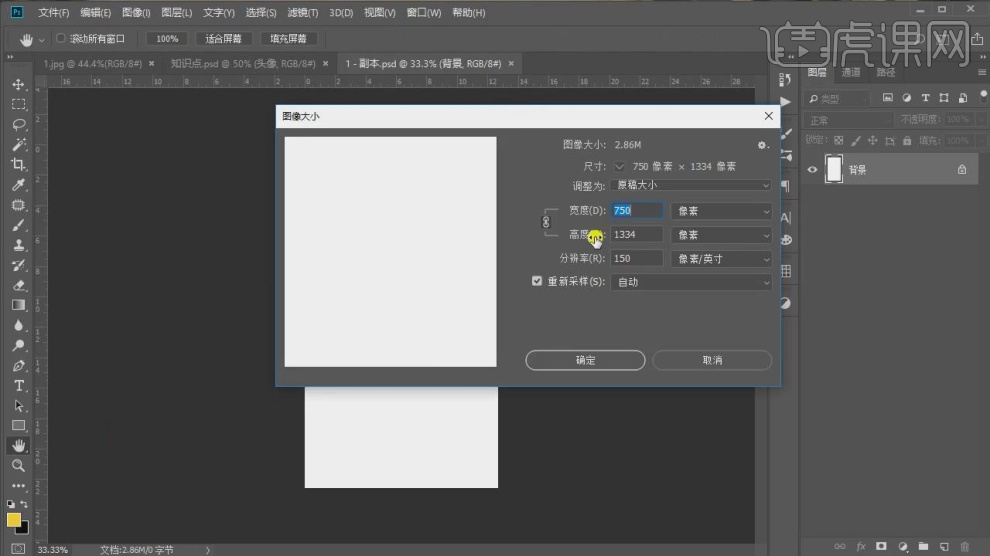
5、这里我们将准备好的海报载入进来,使用【钢笔】工具,我们将这个海面抠出来,如图所示。
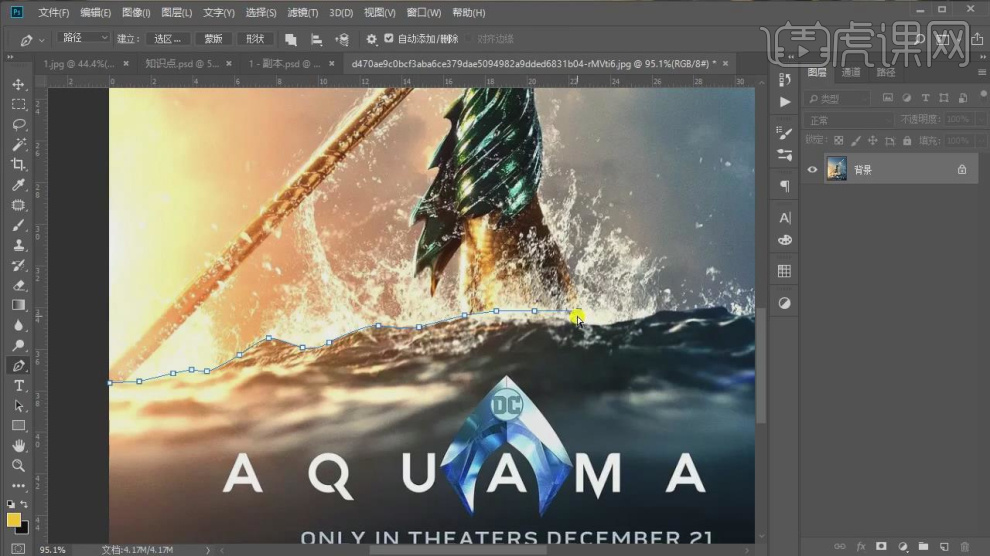
6、然后我们使用快捷键【Shift+f5】智能填充进行一个调整,如图所示。
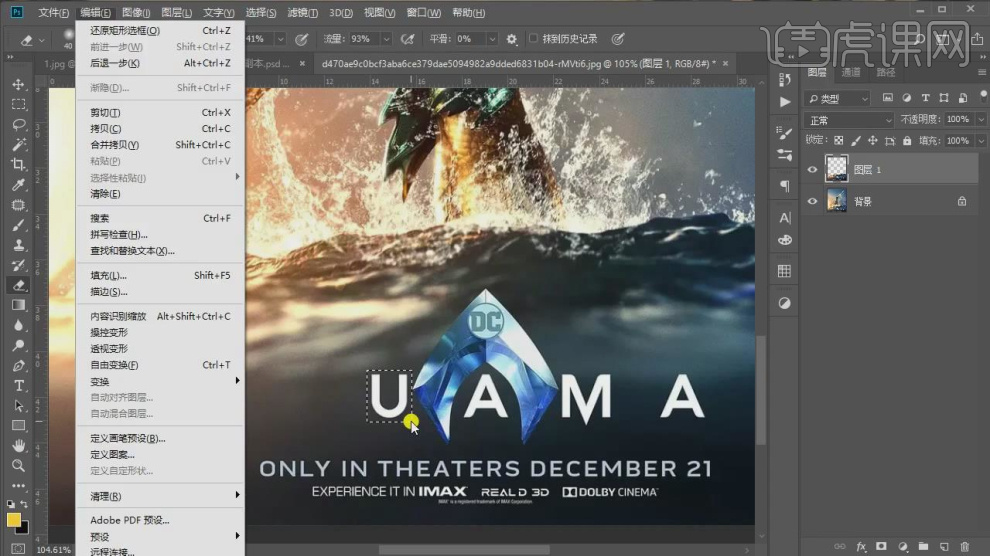
7、这里我们将抠好的图片载入进来,开始进行制作,如图所示。
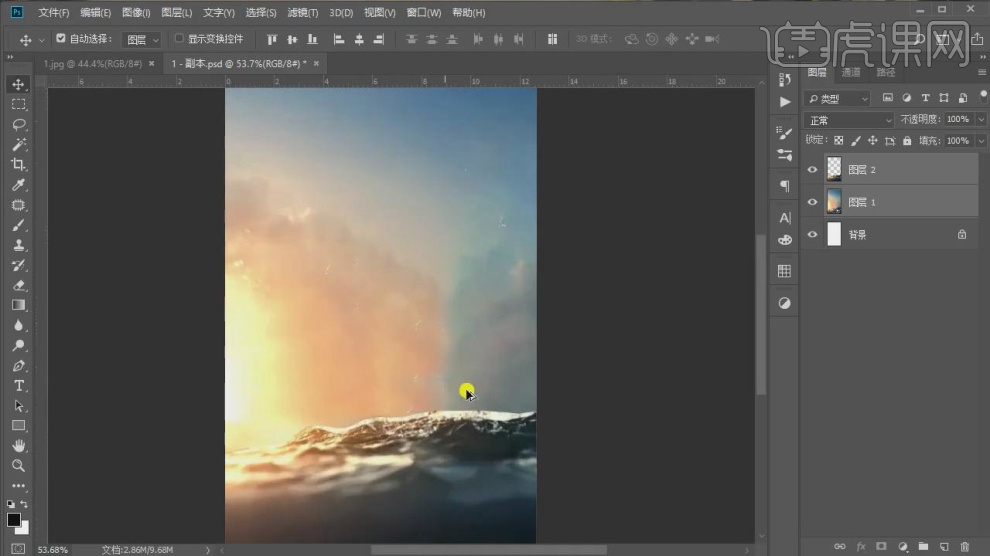
8、将准备好的素材图片载入进来,如图所示。
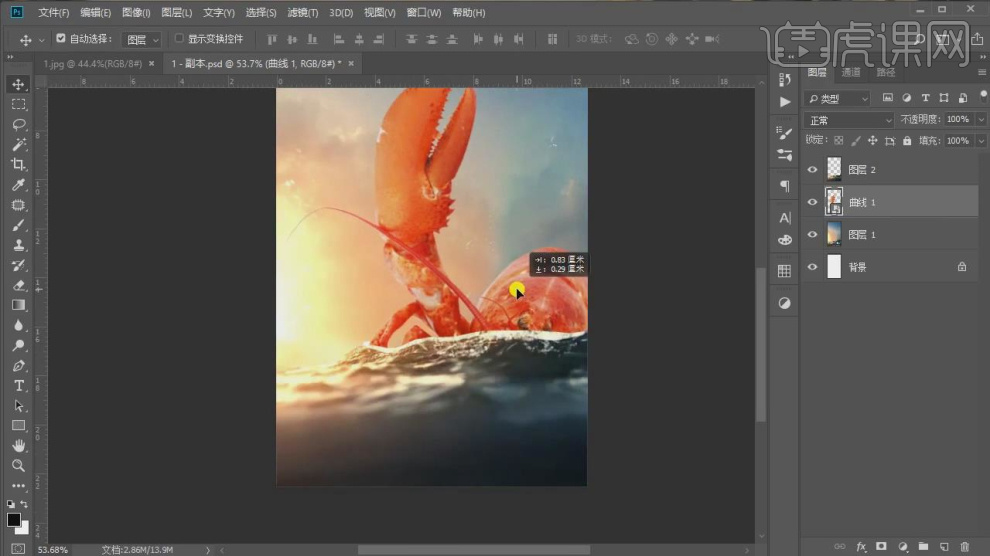
9、在效果器中给图层添加一个【色相饱和度】效果,如图所示。
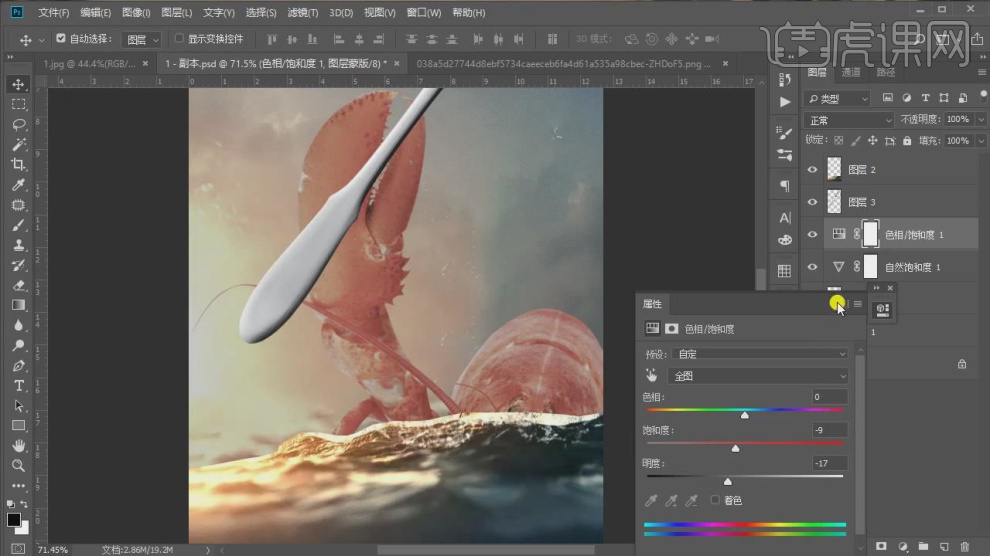
10、然后我们将海浪模型载入进来,使用【变形】效果进行一个调整,如图所示。
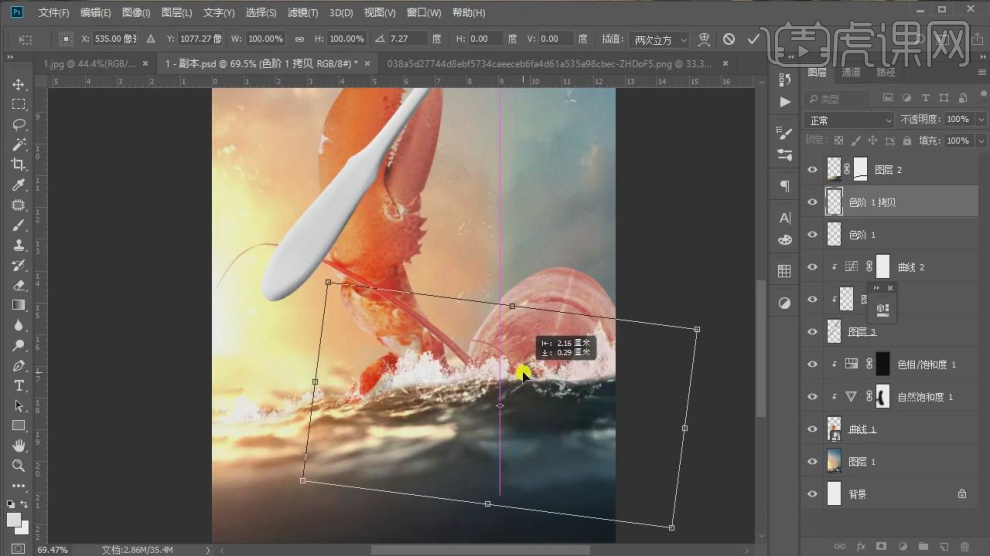
11、打开【色板】使用颜色效果进行一个吸取,如图所示。
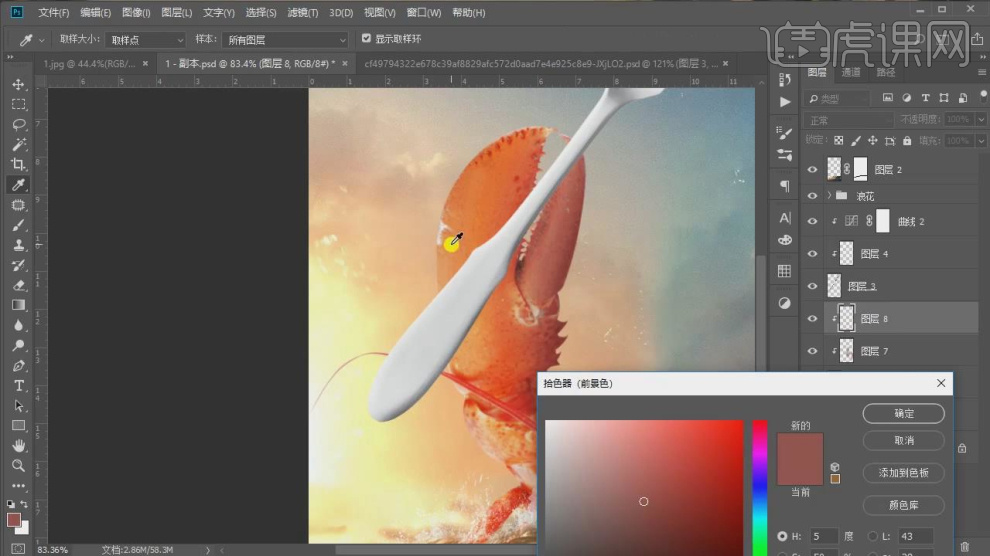
12、然后使用【画笔】进行一个填充,如图所示。
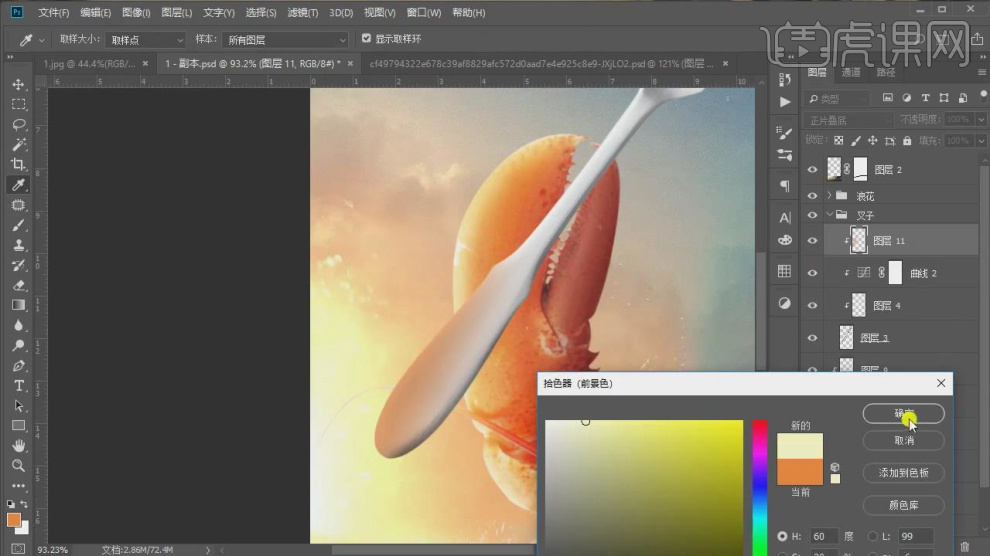
13、在效果器中给图层添加一个【色相饱和度】效果,如图所示。
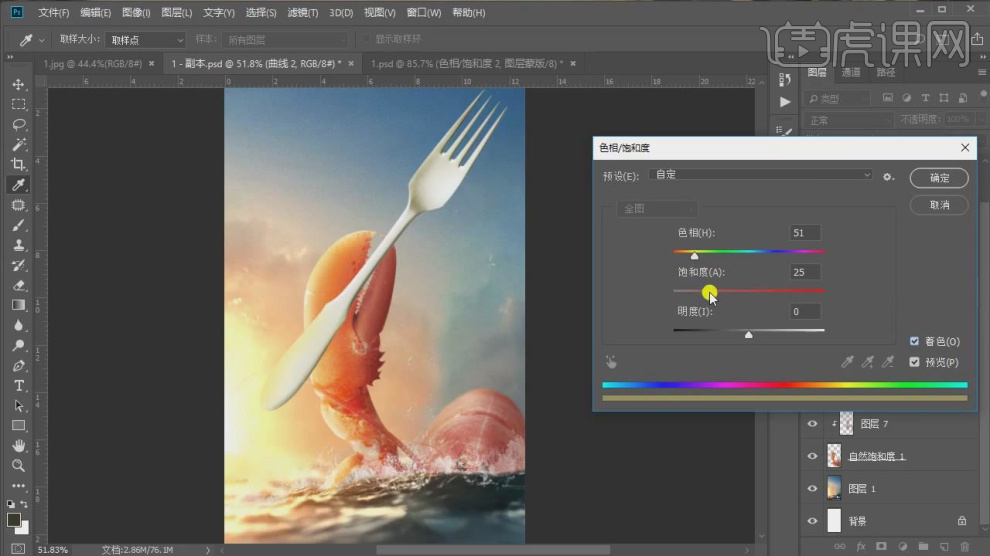
14、然后我们将海浪模型载入进来,使用【变形】效果进行一个调整,如图所示。
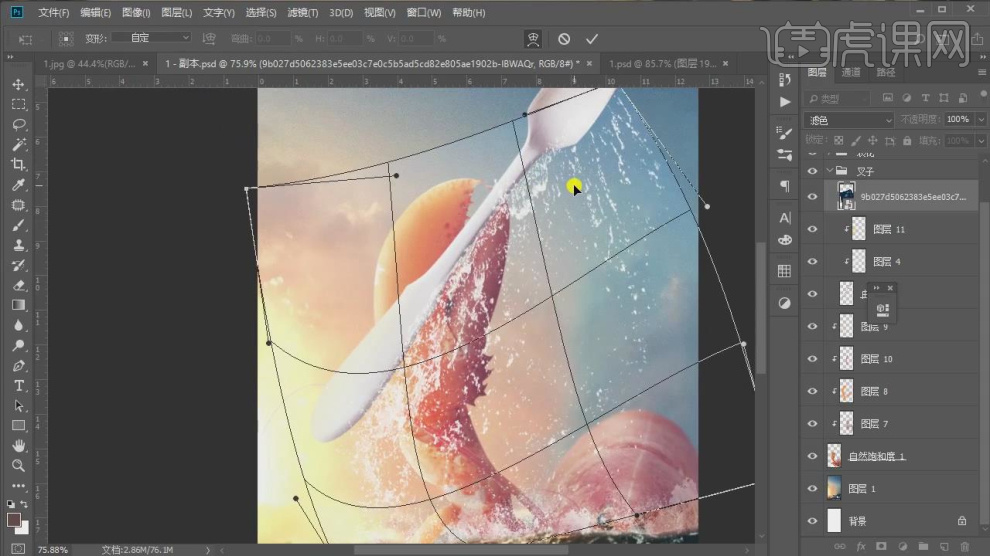
15、使用【画笔】工具在蒙版中进行一个调整,如图所示。
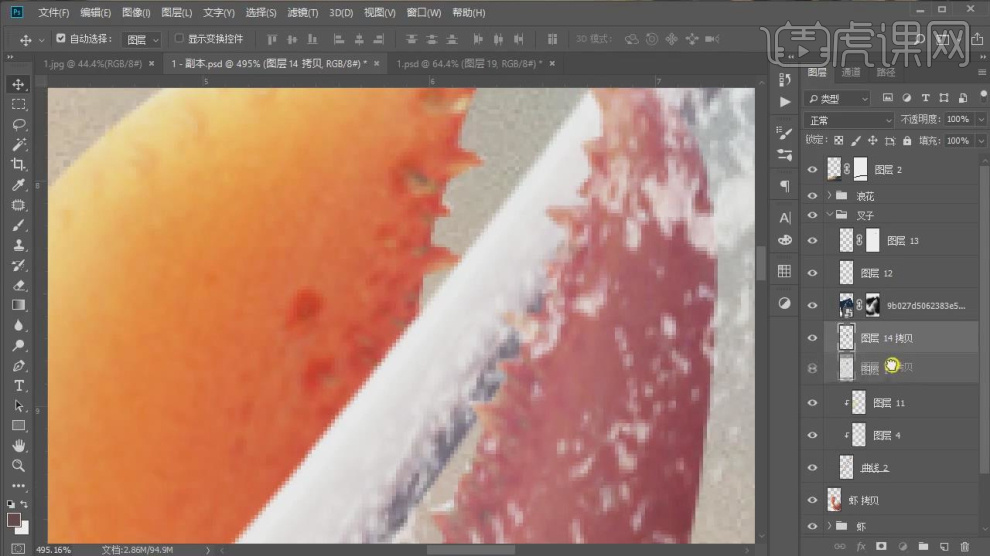
16、然后我们将准备好的光芒载入进来,如图所示。
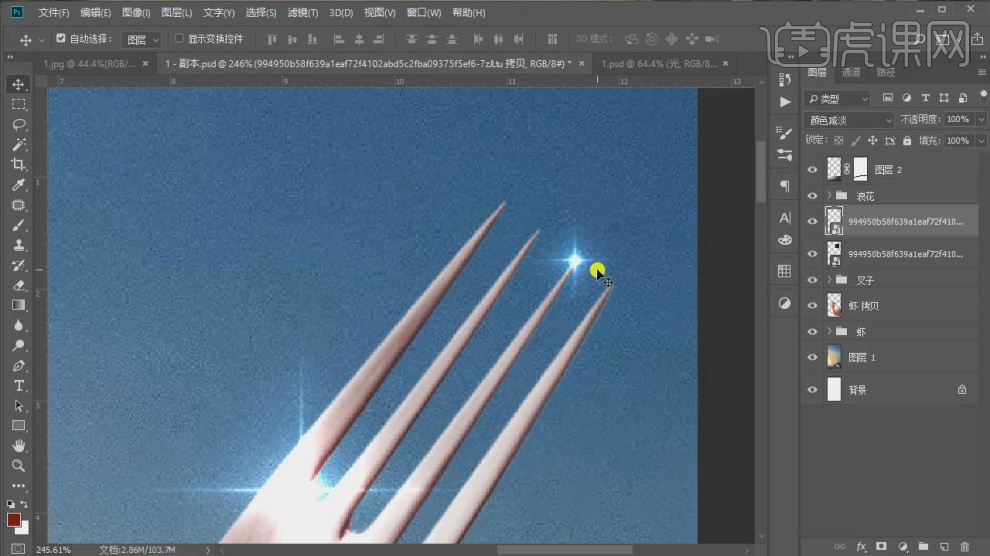
17、选择调整好的图层,在效果器中给图层添加一个【动感模糊】效果,如图所示。
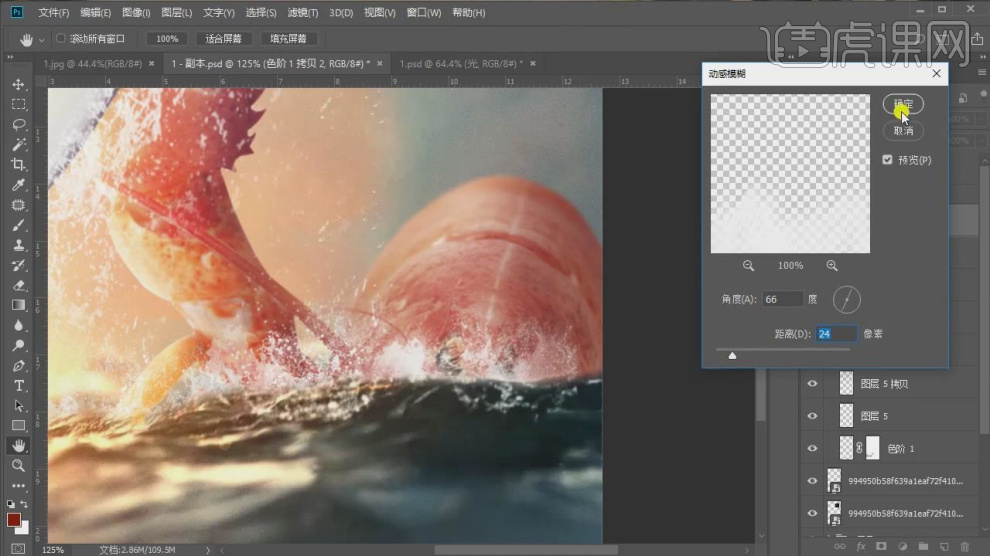
18、最后我们将准备好的文字素材载入进来,如图所示。
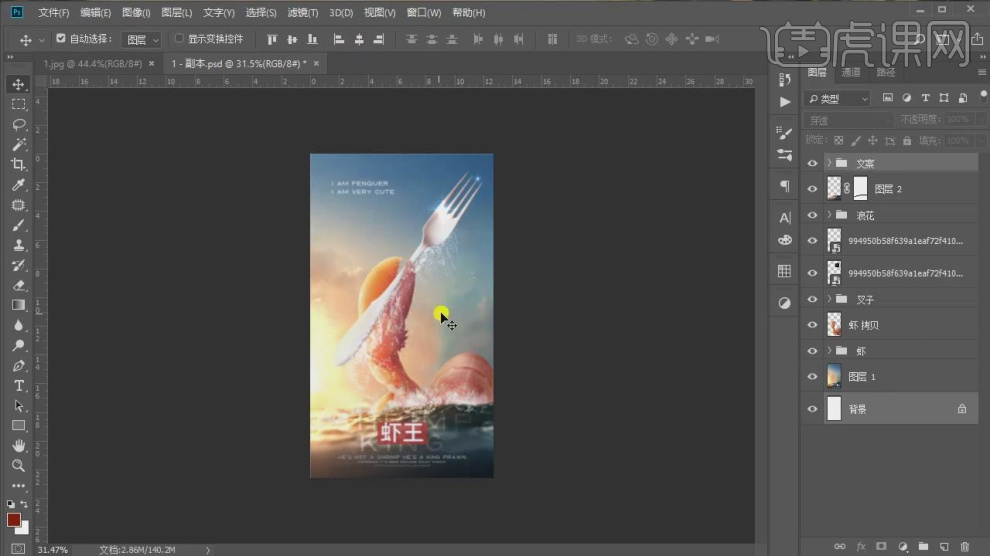
19、调整完成后使用ps自带的CR滤镜,进行调整,如图所示。
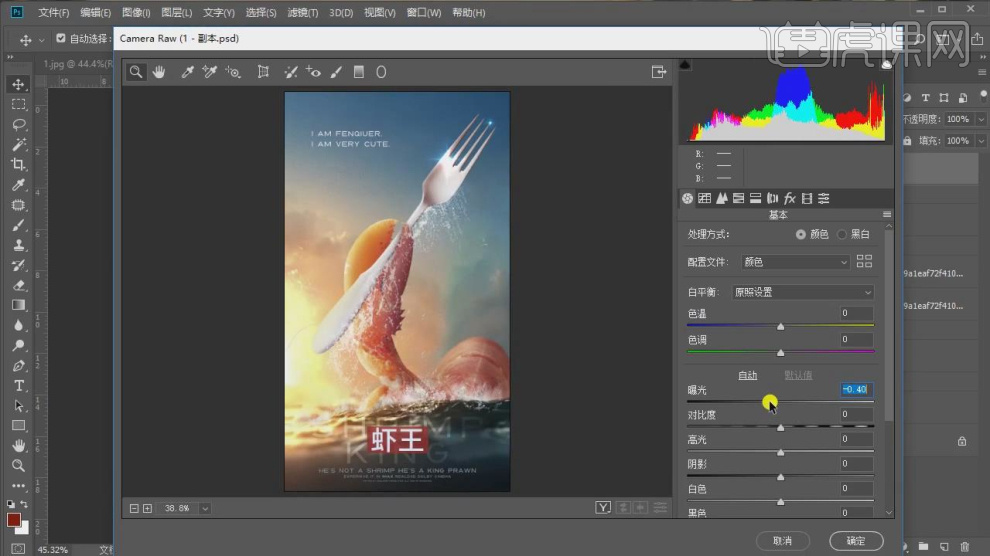
20、这里我们根据本节课的内容进行一个总结,如图所示。
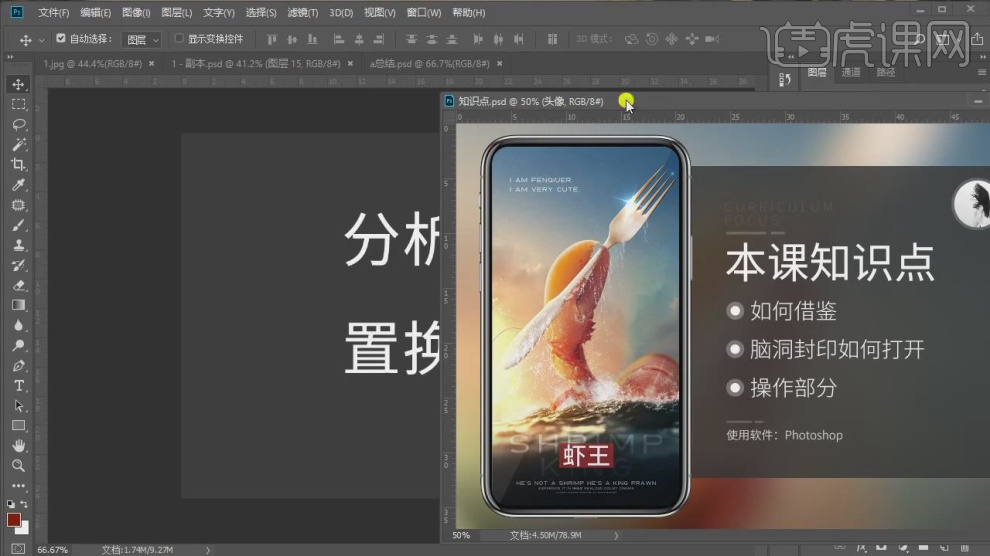
21、谢谢观看。